目录
第一章 防抖
1.1 防抖(debounce)简介
1.2 应用场景
1.3 实现思路
1.4 手撕防抖代码
第二章 节流
2.1 节流(throttle)简介
2.2 应用场景
2.3 实现思路
2.4 手撕节流代码(方法:时间戳和计时器)
2.5 时间戳与计时器实现的区别
第三章 总结
第一章 防抖
1.1 防抖(debounce)简介
场景:用户在一段时间频繁点击执行某个函数/事件,那么在这段时间,用户点击一次,计时器重新计时,当在这段时间内用户没有触发该函数/事件时,该函数/事件会在这段时间结束时执行,只执行最后一次。应用示例理解:回城被打断,玩家残血准备回城,需要3s回城成功,但是在这个3s的过程中,玩家又重新点击了回城,导致3s回城重新计算,再等3s。1.2 应用场景
登录、发短信、发送post请求等按钮/事件避免用户点击太快,以致于发送了多次请求,需要防抖,最后一次发送请求即可;调整浏览器窗口大小时,resize 次数过于频繁,造成计算过多,此时需要一次到位,就用到了防抖;input输入框获取到value值不需要输入一个字符就获取一次,可以使用防抖,让其输入结束之后再获取其值文本编辑器实时保存,当无任何更改操作一秒后进行保存。……1.3 实现思路

1.4 手撕防抖代码
function debounce(func,delay) { // 定义一个定时器timer let timer = null return function() { const that = this const args = arguments // 防抖核心:每次触发事件计时器都会重新计时 clearTimeout(timer) timer = setTimeout(()=>{ func.apply(that,args) },delay) }}未调用防抖函数时:用户每在input输入/删除一个值,都会输出一个值;
<input type="text" id="input"> <script> let inputDom = document.getElementById('input') //获取输入框的输入内容 inputDom.oninput = function(){ console.log('this.value',this.value) } </script> 
调用防抖函数后:用户在input输入/删除一个值delay之后才,会输出一个值
let inputDom = document.getElementById('input') //func 是执行函数,delay 是事件执行的延迟时间,毫秒 function debounce(func,delay) { // 定义一个定时器timer let timer = null return function() { const that = this const args = arguments // 防抖核心:每次触发事件计时器都会重新计时 clearTimeout(timer) timer = setTimeout(()=>{ func.apply(that,args) },delay) } } function handler() { console.log('this.value',this.value) } inputDom.addEventListener('input', debounce(handler, 1000))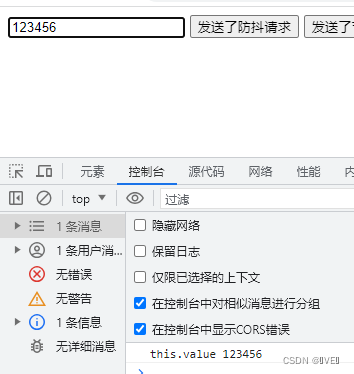
第二章 节流
2.1 节流(throttle)简介
场景:用户在一段时间频繁点击执行某个函数/事件,那么在这段时间,用户点击一次/多次(调用事件),都不会影响计时器执行,并且该函数/事件只执行一次。应用示例理解:技能冷却中,玩家在某种情况下使用了闪现这个技能,但是这个技能的冷却时间是120s,在这段时间里,玩家遇到危险,想要再使用闪现这个技能,频繁的点击它,但是并没用,闪现不会执行,计时器依然还在倒计时,等到120s倒计时为0才能再使用一次闪现的技能。2.2 应用场景
窗口调整页面滚动抢购和疯狂点击懒加载获取滚动条的位置鼠标连续不断地触发某事件(如点击),只在规定时间内触发一次……2.3 实现思路

2.4 手撕节流代码(方法:时间戳和计时器)
// ---------------------节流1:使用时间戳---------------------//func 是事件处理程序,delay 是事件执行的延迟时间,单位:毫秒function throttle (func, delay) { //定义初始时间(开始触发事件的时间) let start = 0; return function () { const that = this const args = arguments // 获取当前时间戳 let cur =Date.now() // 时间间隔大于延迟时间则进入 if (cur - start >= delay) { //执行事件处理程序 func.apply(that, args); //更新初始时间 start = cur } }}// ---------------------节流2:使用定时器---------------------//func 是事件处理程序,delay 是事件执行的延迟时间,单位:毫秒function throttle(func, delay){ // 自定义一个定时器 var timer = null; return function(){ var that = this; var args = arguments // timer为null表示可以发送请求了,否则还在请求中,不执行事件 if(!timer){ timer = setTimeout(function(){ //执行事件处理程序 func.call(that, args) //事件执行完后把定时器清除掉,下次触发事件的时候再设置 timer = null; }, delay) } }}未调用节流函数时,每点击一次按钮,都会执行一次函数调用:
<button id="button1">发送了节流请求</button>const button1Dom = document.getElementById('button1')button1Dom.addEventListener('click',function(){ console.log("节流:我发送了消息")})
使用节流函数之后,频繁的点击发送请求,它会在计时器结束之后再发,这段时间内点击发送一次请求之后,不会再发送请求:
const button1Dom = document.getElementById('button1')// ---------------------节流1:使用时间戳---------------------//func 是事件处理程序,delay 是事件执行的延迟时间,单位:毫秒function throttle (func, delay) { //定义初始时间(开始触发事件的时间) let start = 0; return function () { const that = this const args = arguments // 获取当前时间戳 let cur =Date.now() // 时间间隔大于延迟时间则进入 if (cur - start >= delay) { //执行事件处理程序 func.apply(that, args); //更新初始时间 start = cur } }}// ---------------------节流2:使用定时器---------------------//func 是事件处理程序,delay 是事件执行的延迟时间,单位:毫秒// function throttle(func, delay){// // 自定义一个定时器// var timer = null;// return function(){// var that = this;// var args = arguments// // timer为null表示可以发送请求了,否则还在请求中,不执行事件// if(!timer){// timer = setTimeout(function(){// //执行事件处理程序// func.call(that, args)// //事件执行完后把定时器清除掉,下次触发事件的时候再设置// timer = null;// }, delay)// } // }// }button1Dom.addEventListener('click',throttle(function(){ console.log("节流:我发送了消息")},1000))频繁的点击,降低了发送的频率:
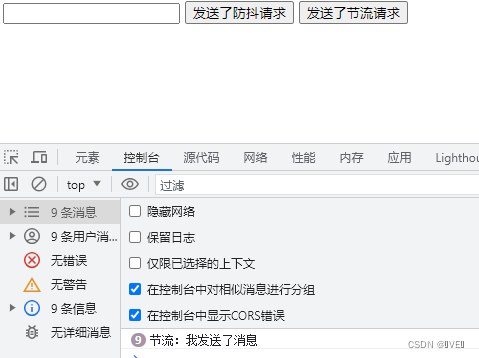
2.5 时间戳与计时器实现的区别
最明显的区别就是在频繁点击的时候,会发现使用时间戳实现的节流会在调用的时候马上执行,而使用计时器实现会在时间段结束时执行